当前位置:网站首页>SQL Server 2019安装错误0x80004005 服务没有及时响应启动或控制请求详细解决方法
SQL Server 2019安装错误0x80004005 服务没有及时响应启动或控制请求详细解决方法
2022-08-02 12:18:00 【m0_67400972】
借三年半以来第一次彻底重装系统的契机,时隔很久写一篇软件安装文章。SQL Server 在我看来是 Windows 系统最难安装的软件,几乎没有之一。此前的系统是通过一次非彻底的重装系统成功安装了 SQL Server 2019,然而这次在系统完全纯净的情况下却出现了经典错误之:
安装 SQL Server 数据库引擎服务实例功能 时出错
服务没有及时响应启动或控制请求。
错误代码: 0x80004005
英文错误名称为:The service did not respond to the start or control request in a timely fashion
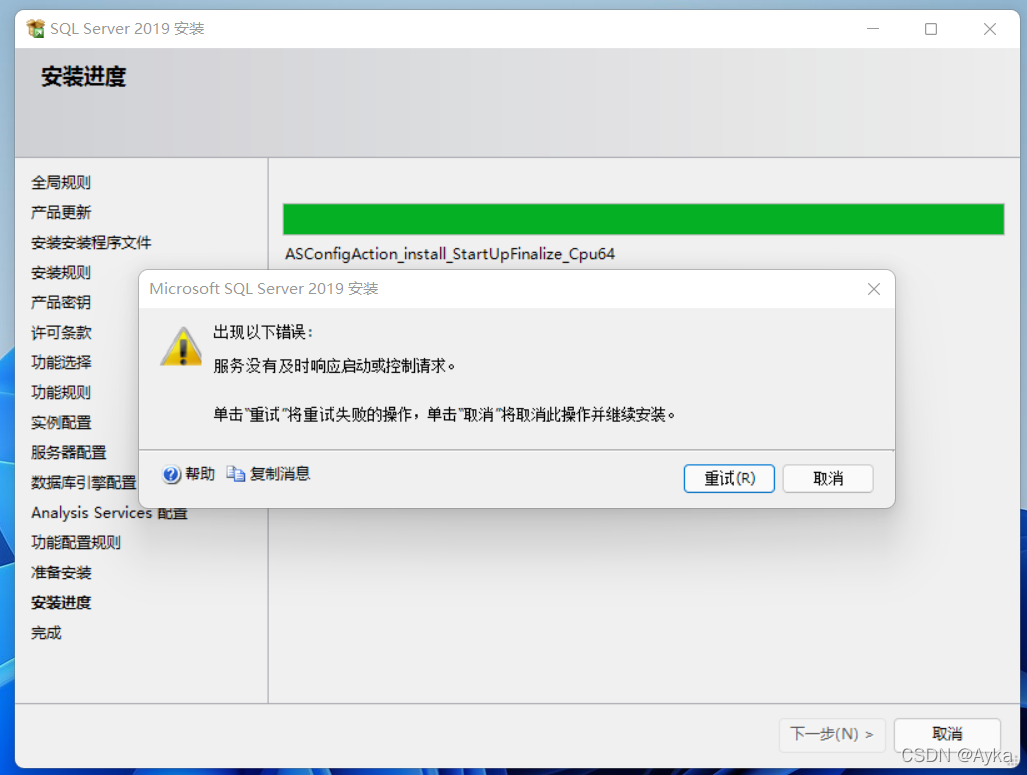
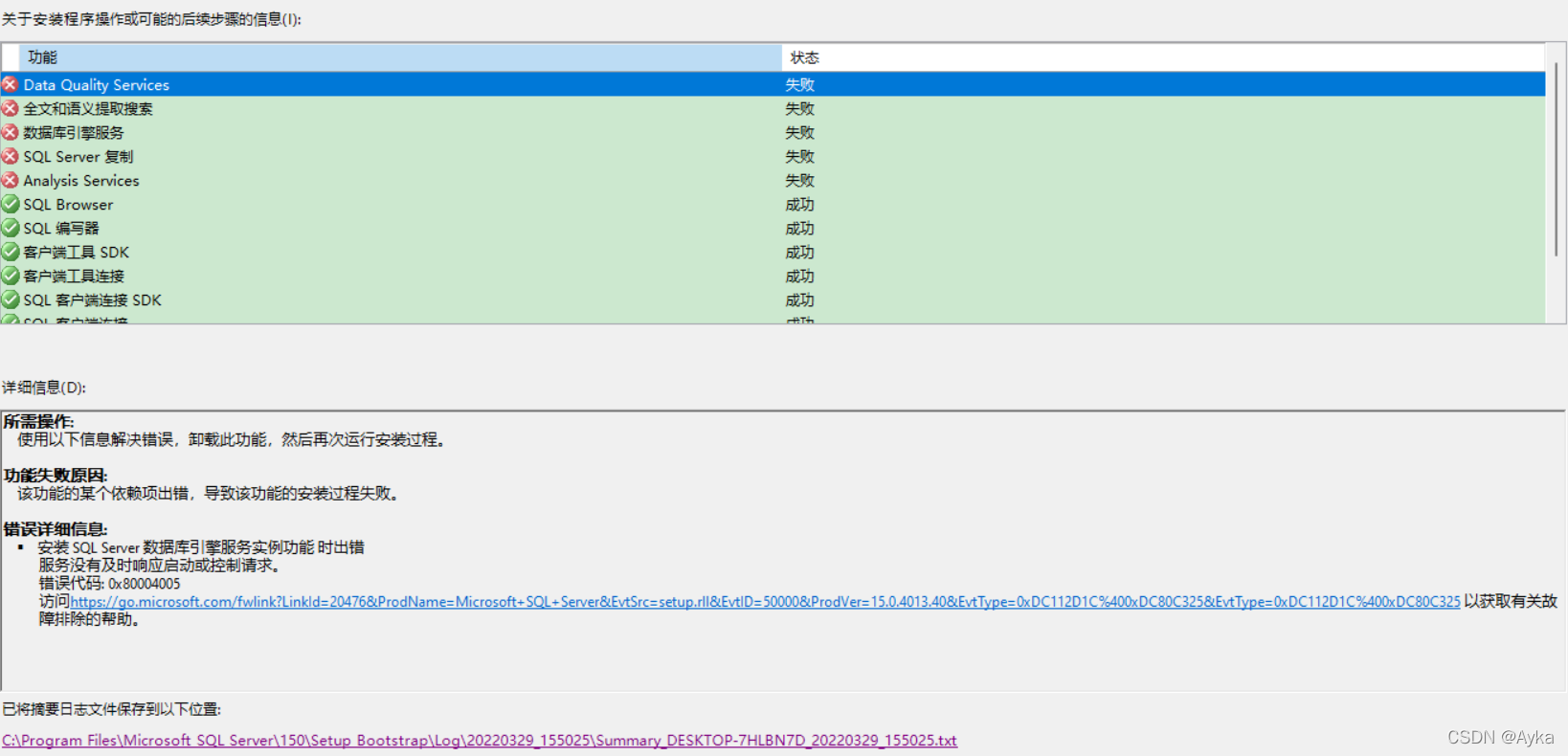
首先,对待 SQL Server 应取的只有两种方式:要么通过其安装包安装软件或组件功能,要么通过控制面板使用其标准程序卸载(或更改)SQL Server,要么重装系统;否则几乎不可能仅仅通过清理 error-free 地安装和使用 SQL Server,参考前作:
SQL Server 2014完全卸载与SQL Server 2019安装全记录_的博客-CSDN博客_彻底删除sqlserver2019在服务中停止所有SQL Server相关服务。打开Visual Studio Installer,取消勾选SQL Server Express 2016 LocalDB、SQL ADAL运行时、SQL Server Data Tools、SQL Server ODBC Driver、SQL Server 命令行实用工具、SQL Server 支持的数据源、SQL Server 的 CLR 数据…[这里是图片003]https://blog.csdn.net/yihuajack/article/details/105316288第二,本文的前提也同样是【系统是清洁的】,任何会安装 SQL Server LocalDB 的其他软件(例如 Visual Studio 的主要组件)都很有可能影响 SQL Server 的安装,因此 SQL Server 的全新安装应放在这些软件之前,如果系统中有先前残留的 SQL Server(Express 或 LocalDB)的安装内容(文件、服务、注册表等),不保证本文的解决方法有效。此外,避免在 SQL Server 的安装错误未解决的情况下安装 SSMS(SQL Server Management Studio),虽然本次安装过程中未出现问题,但网上其他经验有涉及 SSMS 影响 SQL Server 成功安装的可能性。
第三,再次提示:当遇到该问题时,切勿试图以非标准方式(控制面板->卸载程序->Microsoft SQL Server 2019 (64 位)->卸载/更改(U))进行 SQL Server 安装内容(文件、服务、注册表等)进行删除等操作,而且不要通过控制面板->卸载程序卸载或更改其他 SQL Server 相关组件(Microsoft SQL Server 2019 Setup (English)、Microsoft SQL Server 2019 T-SQL 语言服务等),而且在以标准方式卸载 SQL Server 时不要将 SQL Server 的共享功能(客户端工具 SDK、客户端工具连接、SQL 客户端连接 SDK 等)卸载,而应只卸载实例(的所有功能或仅仅安装失败的功能)。
第四,参考前作及本次对Cannot install SQL Server 2019 - Microsoft Q&A、Error installing SQL Server 2019 : the service did not respond to the start or control request in a timely fashion - Microsoft Q&A 等文章的试错,在安装失败的情况下试图通过 SQL Server 2019 配置管理器做出任何修改都是无效的,将D:Program FilesMicrosoft SQL ServerMSSQL15.MSSQLSERVERMSSQLBinnTemplates 下的 master.mdf 和 mastlog.ldf 替换掉D:Program FilesMicrosoft SQL ServerMSSQL15.MSSQLSERVERMSSQLDATA 中的两个对应文件也是无效的。
第五,参考Getting Error Installing SQL Server 2019 in Windows 11 - Stack Overflow及 SQL Server 2019: Hardware & software requirements - SQL Server | Microsoft Docs,截止目前,SQL Server 2019 Enterprise 是不支持 Windows 11 的各版本的,我本次安装的正是 SQL Server 2019 Developer 版本,我的系统是 Windows 11 专业版。
第六,参考 Cannot install Sql Server 2019 on Windows Server 2022 - Database Administrators Stack Exchange,通过命令提示符执行
fsutil fsinfo sectorinfo C:
依次检查各磁盘,确认安装磁盘的PhysicalBytesPerSectorForAtomicity 值不大于 4096。我的 SSD 磁盘该项的值均为 512。
经过多次试错,倒数第二次前做出了以下改变:
- 在控制面板->卸载程序->启用或关闭 Windows 功能中启用 Internet Information Services 的全部功能、Internet Information Services 可承载的 Web 核心;通过Download Internet Information Services (IIS) 10.0 Express from Official Microsoft Download Center 安装 IIS 10.0 Express。
- 搜索栏搜索打开本地安全策略,安全设置->本地策略->用户权限分配->备份文件和目录->属性->本地安全设置->添加用户或组(U)…添加了当前用户;允许本地登录添加了 NT SERVICEMSSQLFDLauncher、NT SERVICEMSSQLSERVER、NT SERVICEMSSQLServerOLAPService(对应的是 Analysis Services)、NT SERVICESQLSERVERAGENT、NT SERVICESQLTELEMETRY、NT SERVICESSASTELEMETRY(这是通过对比“作为服务登录”添加的)。第一次安装时设置 SQL Server 数据库引擎服务执行卷维护特权,第二次未设置,但“执行卷维护任务”的属性->本地安全设置中仍有 NT SERVICEMSSQLSERVER,这启示着每一项策略中的本地安全设置即使卸载重装了 SQL Server 也不会改变。事实上,卸载后相关对象会变为“S-1-5-80”开头的名字,而重装后相关对象会恢复其本来的名字。
- 右键 Windows 开始菜单徽标->计算机管理->本地用户和组->组->Administrators->属性或添加到组(A)…->常规->成员(M):->添加(D)…添加NT SERVICEMSSQLSERVER。倒数第二次试错还添加了 NT SERVICEMSSQLServerOLAPService,确认该对象对于 Analysis Services 的成功安装是不可缺少的。
以上三条的重要/优先程度是 3>2>1。倒数第三次试错成功安装了 Data Quality Services、全文和语义提取搜索、数据库引擎服务和 SQL Server 复制,但 Analysis Services 仍然报了相同的错误,倒数第二次试错已经成功安装全部选定实例组件。最后一次试错确认了拥有管理员权限的非 Administrators 同样可以作为 SQL Server 管理员和 Analysis Services 管理员(本机上有本地账户 Administrator 和拥有管理员权限的 Microsoft 账户),为了保险起见避免 Windows 更新等其他问题,所以最后一次安装时同时添加了两个账户作为管理员,没有错误。
总结而言,解决该错误的具体操作方法是:
- 当安装程序至少进行到第二次错误窗口弹出时(即本文的第一张截图处),就可以看到本地安全策略中“作为服务登录”策略已经添加了 SQL Server 相关对象(卸载 SQL Server 后是无法添加的)。此时就可以在本地安全策略中的“允许本地登录”策略和组->Administrators 中添加 SQL Server 相关对象。添加的具体方式是:进入用户权限分配页面,找到“允许本地登录”:
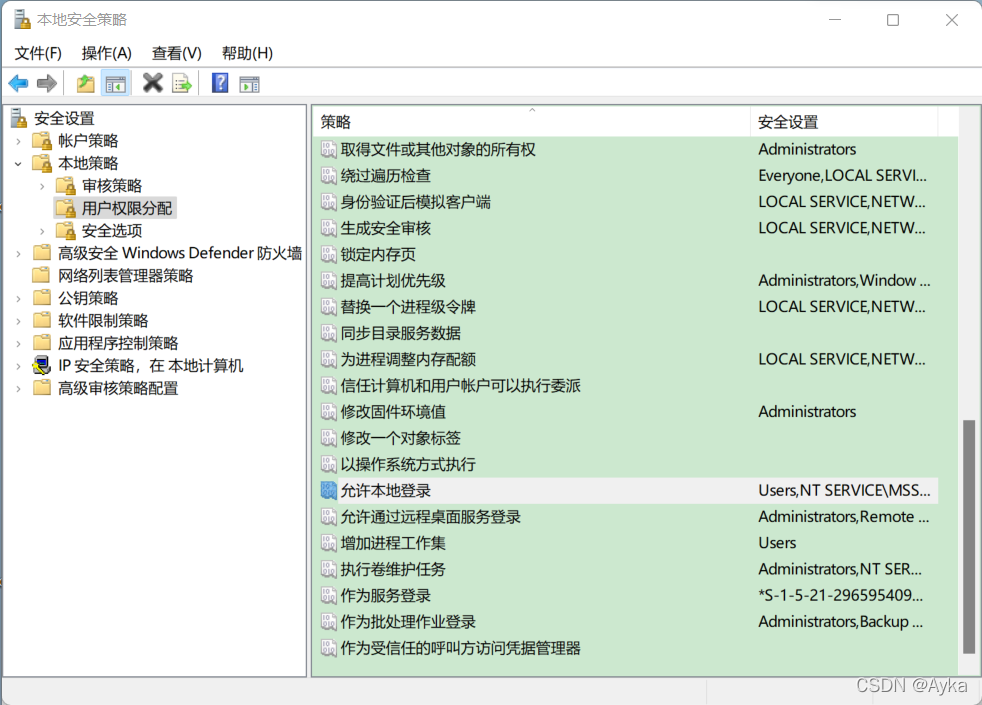
参考“作为服务登录”的本地安全设置(倒数第三次试错前):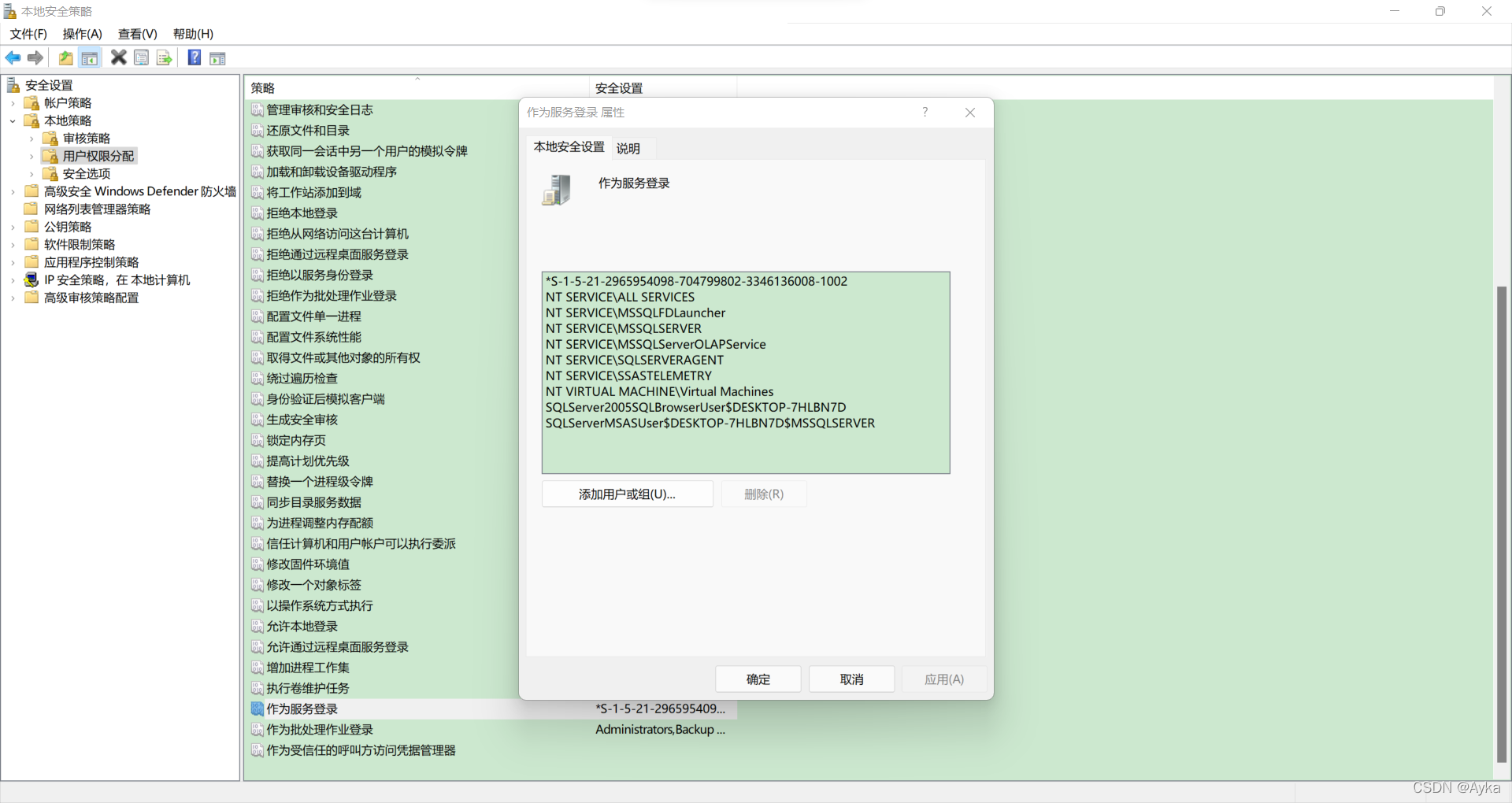
或(倒数第三次试错时):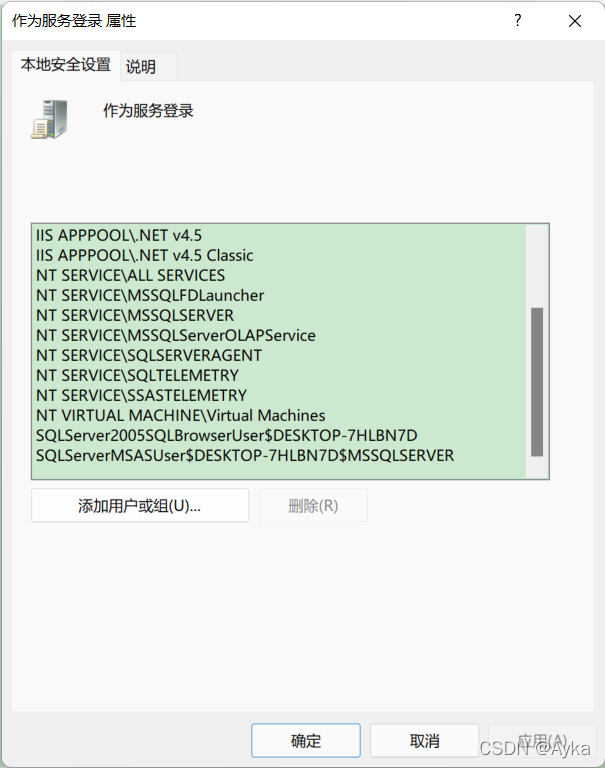
将“允许本地登录”的本地安全设置更改为: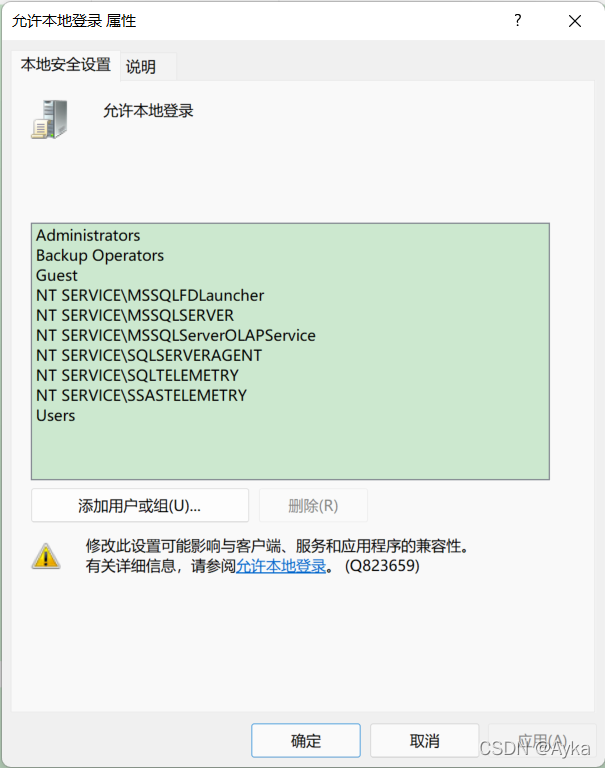
”添加用户或组(U)…弹出窗口,输入对象名称来选择(示例)(E):,以 NT SERVICEMSSQLSERVER 为例,输入 NT ServiceMSSQLServer(大小写不敏感),然后点击“检查名称”: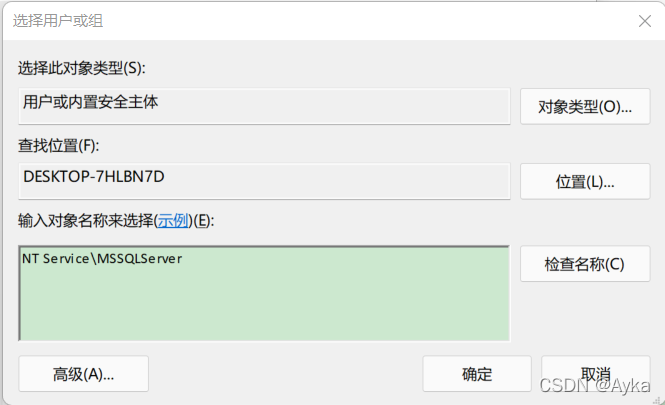
如果只有一个名称匹配对象,则文本框中直接变成带下划线的名称,直接确定即可;如果有多个名称匹配对象,选择匹配名称确定,再确定即可: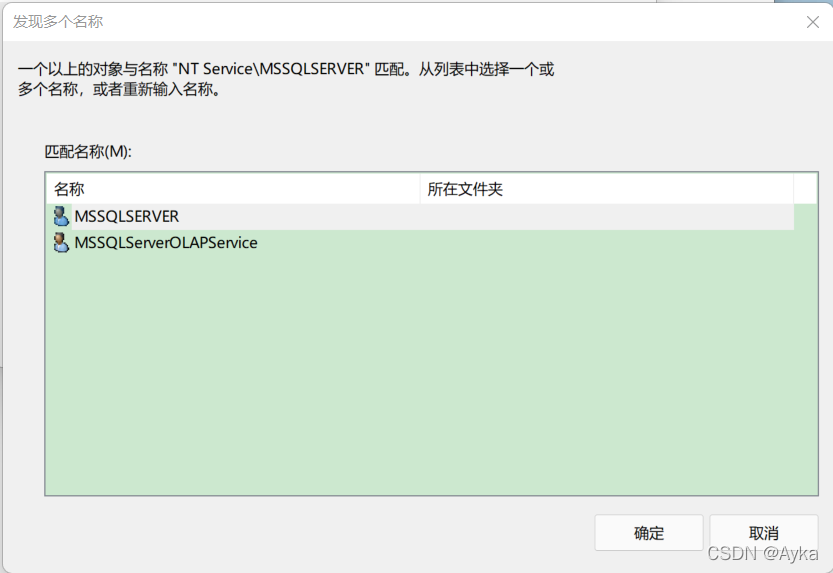
- 以同样的方式修改组->Administrators 成员添加如下:
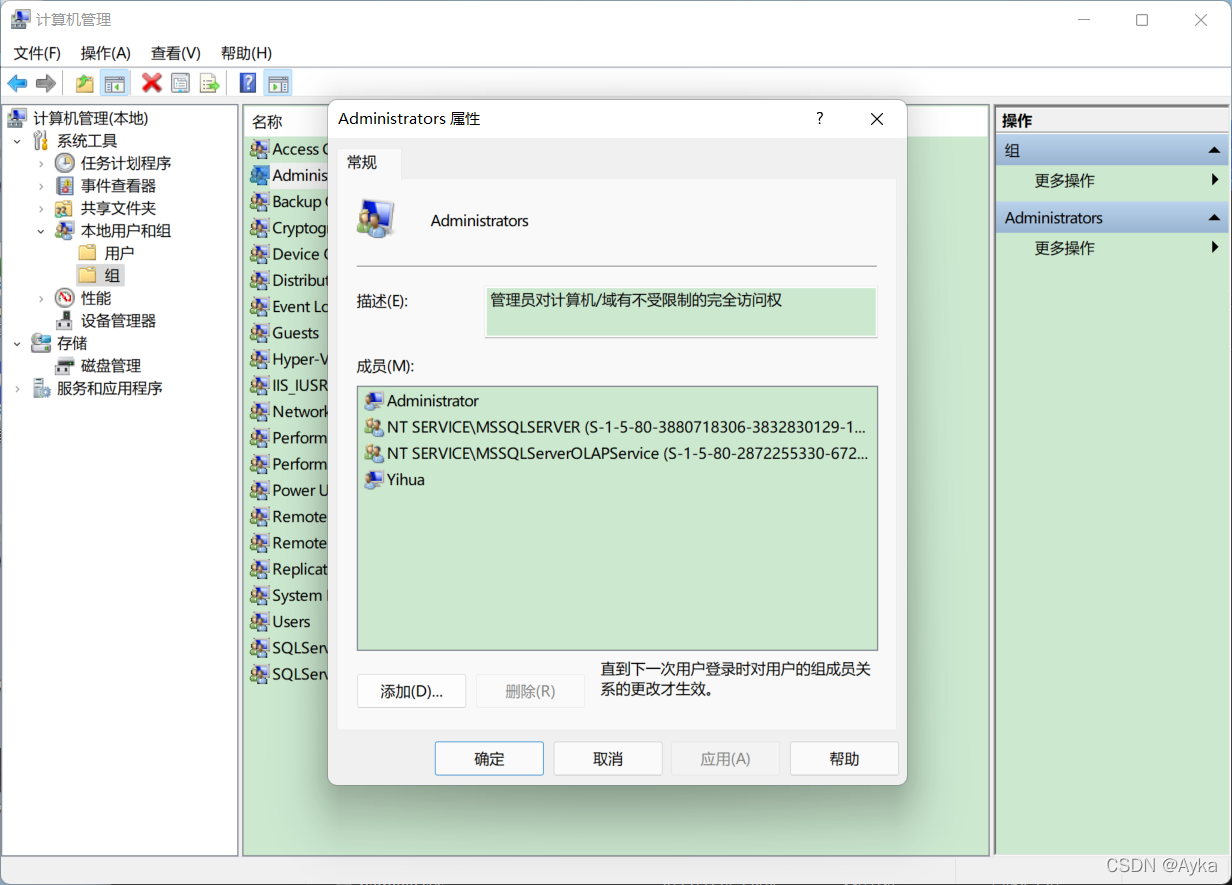
- 添加后重启计算机,然后卸载 SQL Server 的 MSSQLSERVER 实例。
- 卸载后重启计算机,然后重新启动 SQL Server 安装程序,在功能选择页面可以看到之前安装失败的实例功能是可选的(没有变灰,如果不卸载直接启动安装程序选项会变成灰色无法选定,而先前安装成功的共享功能的选项的灰色锁定的):
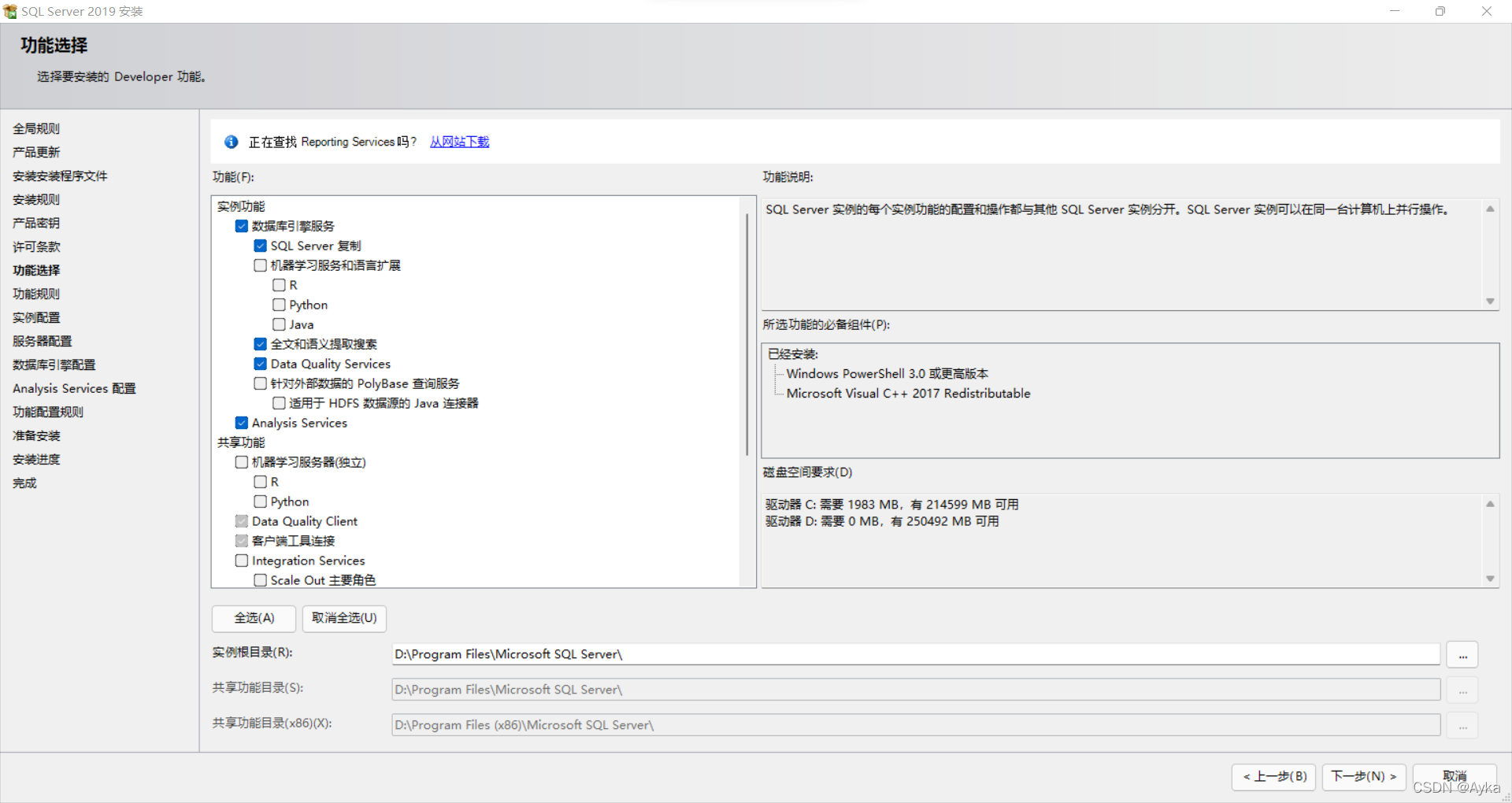
虽然安装程序和卸载程序并不要求重启计算机,但是相关计算机管理设置都是需要重启才能生效的,这一点通过试错确认。 - 服务器配置页面务必保持默认设置,不要试图更改账户名:
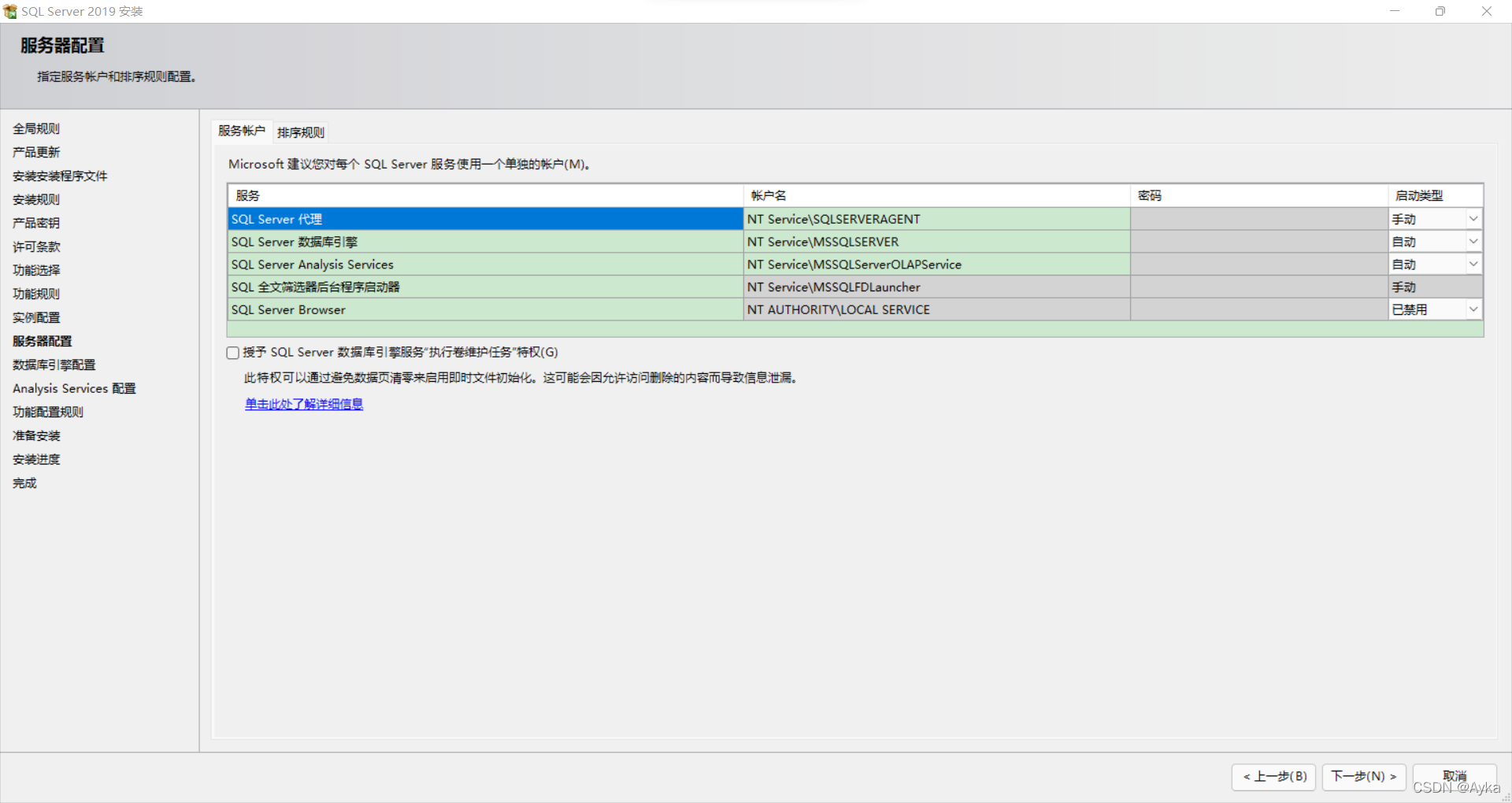
在随后的数据库引擎配置页面的服务器配置->身份验证模式使用 Windows 身份验证模式( W) 即可。指定 SQL Server 管理员可以同时添加 Administrator 账户和其他拥有管理员权限的账户,Analysis Services 配置->服务器配置同样如此: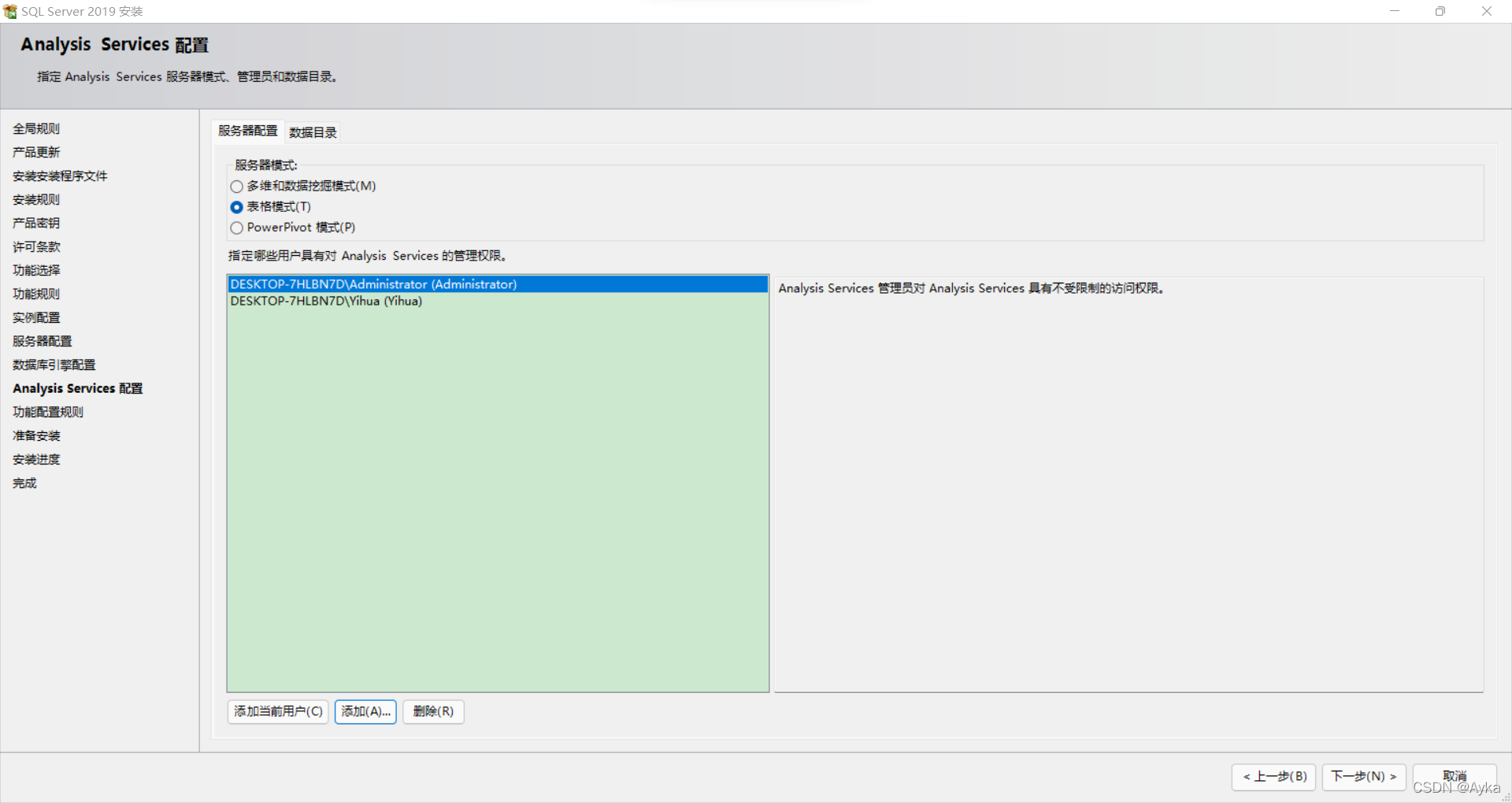
- 其他设置保持默认,继续安装过程,即可成功安装。
先自我介绍一下,小编13年上师交大毕业,曾经在小公司待过,去过华为OPPO等大厂,18年进入阿里,直到现在。深知大多数初中级java工程师,想要升技能,往往是需要自己摸索成长或是报班学习,但对于培训机构动则近万元的学费,着实压力不小。自己不成体系的自学效率很低又漫长,而且容易碰到天花板技术停止不前。因此我收集了一份《java开发全套学习资料》送给大家,初衷也很简单,就是希望帮助到想自学又不知道该从何学起的朋友,同时减轻大家的负担。添加下方名片,即可获取全套学习资料哦
边栏推荐
猜你喜欢
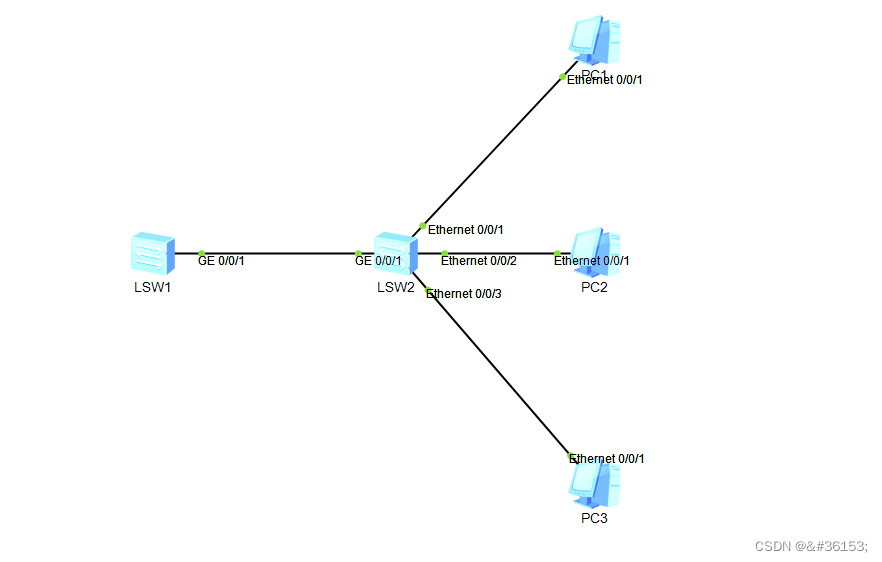
1.3 Rapid Spanning Tree Protocol RSTP
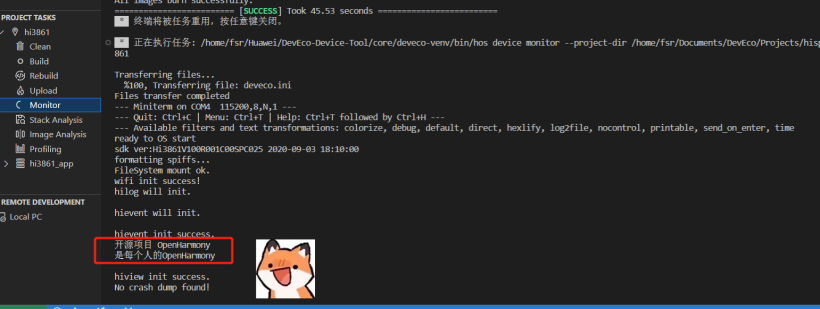
#夏日挑战赛#【FFH】OpenHarmony设备开发基础(三)编译依赖
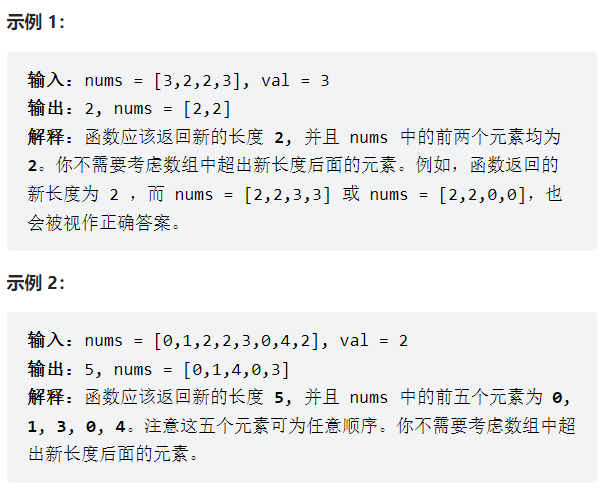
Lexicon 27 - Remove Elements - Simple Questions
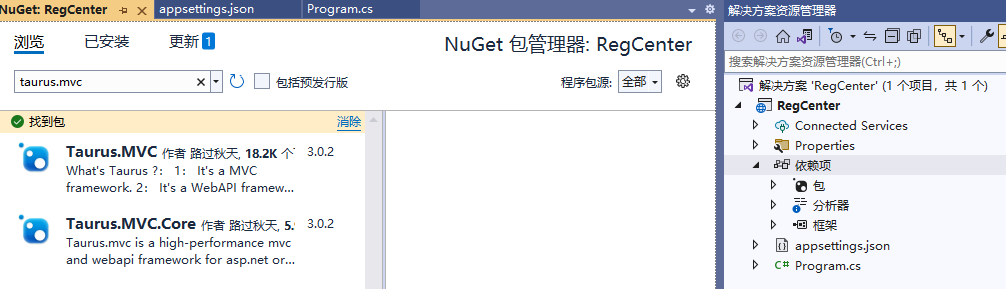
Taurus.MVC V3.0.3 微服务开源框架发布:让.NET 架构在大并发的演进过程更简单。

技术分享| 融合调度系统中的电子围栏功能说明

Process finished with exit code 1
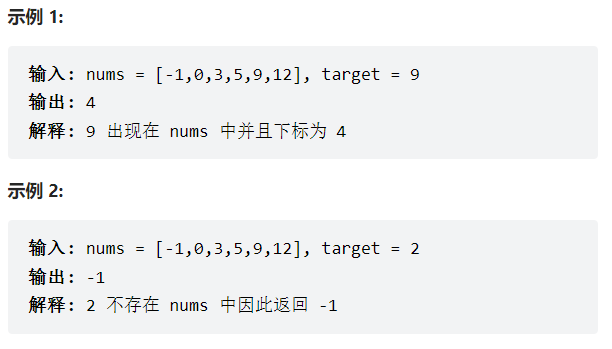
Likou 704 - binary search
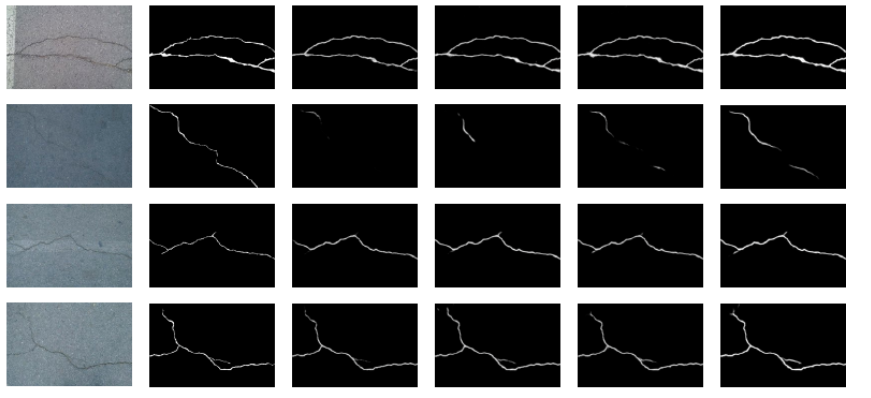
Crack detection technology based on deep learning

Free Chinese-English Translation Software - Automatic Batch Chinese-English Translation Software Recommended Daquan
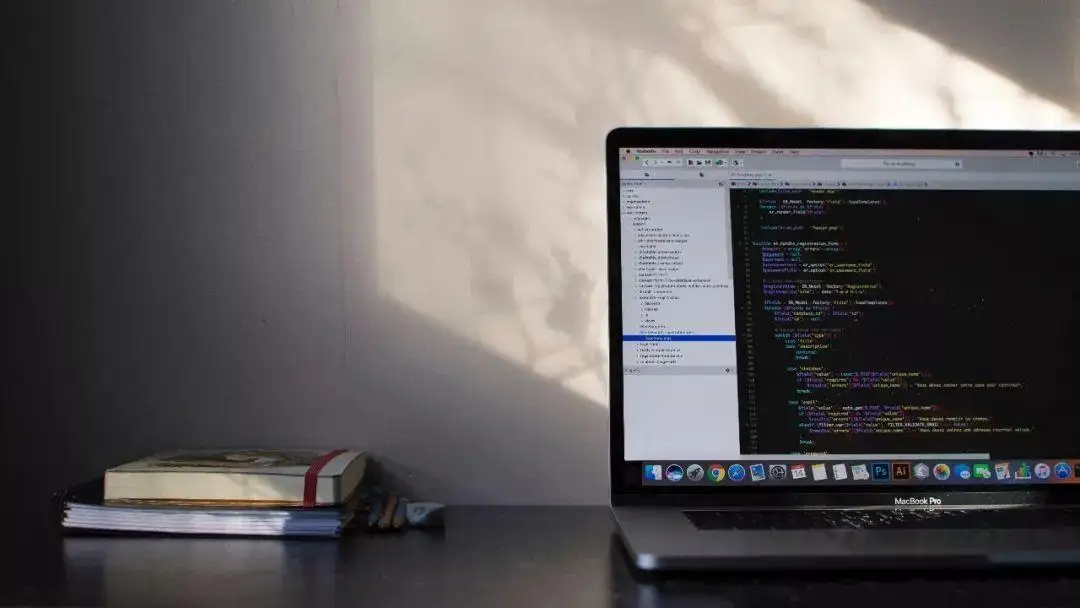
干测试这些年,去过阿里也去过小公司,给年轻测试员们一个忠告...
随机推荐
Thymeleaf
看我如何用多线程,帮助运营小姐姐解决数据校对系统变慢!
【The 6th Strong Net Cup CTF-Wp】
SQL function $TRANSLATE
pyqt5连接MYSQL数据库问题
numpy&pands 中的unique
Process finished with exit code 1
Drools(8): WorkBench uses
主流跨端技术一览
WPF 实现窗体抖动效果
前男友买辣椒水威胁要抢女儿,女方能否申请人身安全保护令?
【Acunetix-忘记密码】
Likou 704 - binary search
liunx基础命令讲解
simulink PID auto-tuning
SQL函数 TRIM
Chapter 14 Manually create a REST service (2)
力扣209-长度最小的字符串——滑动窗口法
According to the field classification Golang map array
力扣977-有序数组的平方——暴力法&双指针法